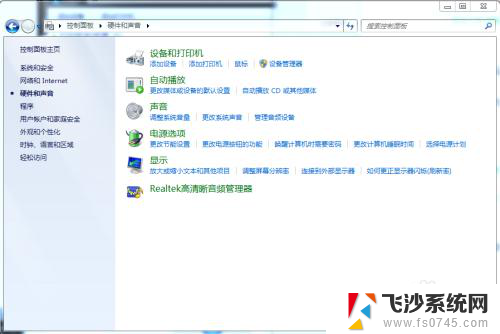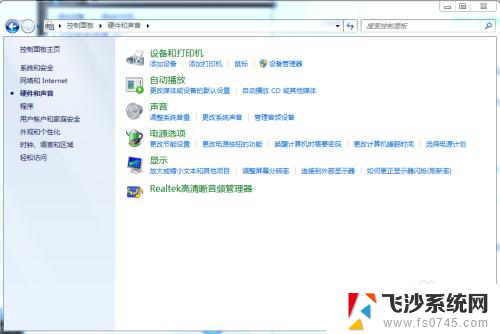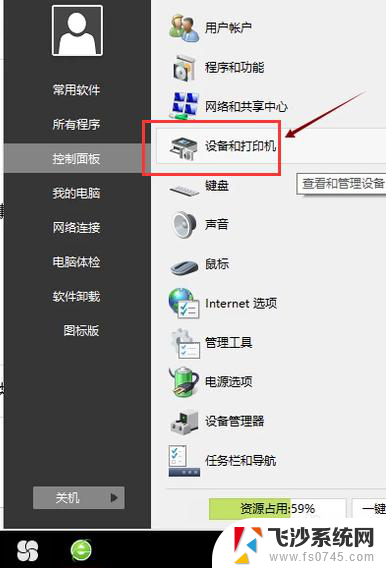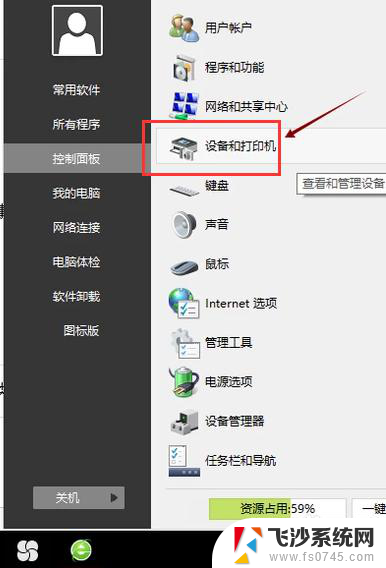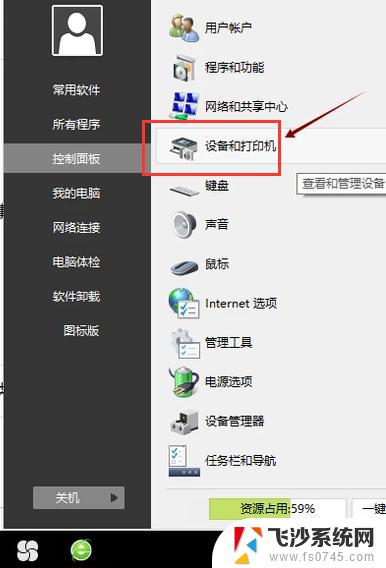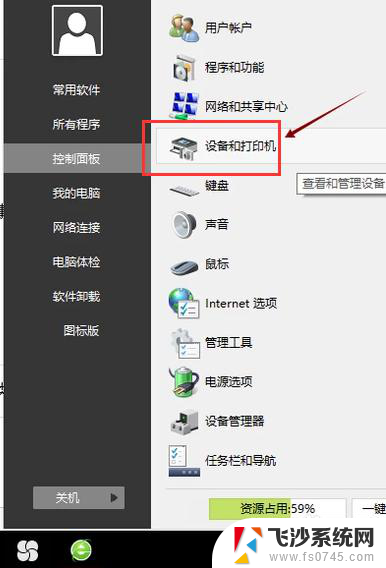怎样安装驱动器连接打印机 电脑连接打印机步骤
更新时间:2024-03-22 17:59:31作者:xtliu
在如今的数字化时代,打印机已经成为我们日常生活中不可或缺的一部分,许多人在安装和连接打印机时仍感到困惑。今天我们将简单介绍一下怎样安装驱动器连接打印机,让您能够轻松地完成电脑连接打印机的步骤。无论您是新手还是有经验的用户,本文都将为您提供清晰易懂的指导,让您在使用打印机时更加便捷和顺畅。
具体步骤:
1.电脑系统自带的控制面板-硬件和声音-设备和打印机下,可以选择添加打印机进行本地操作。考虑当前硬件厂家在软件驱动的安装设置上更人性化,小编建议优先选择使用官方软件。完成驱动安装。
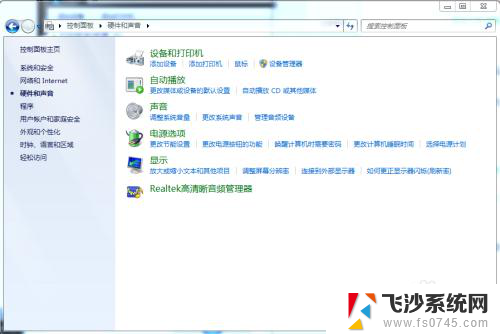
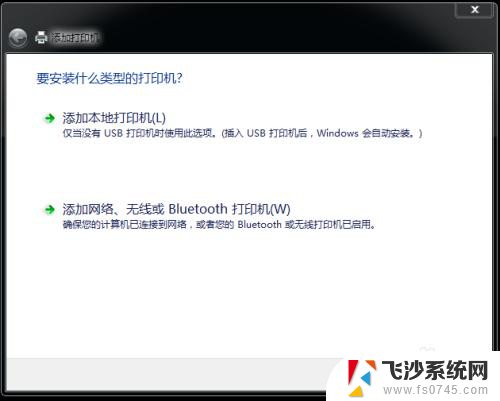
2.在官网搜索该型号的打印机驱动;
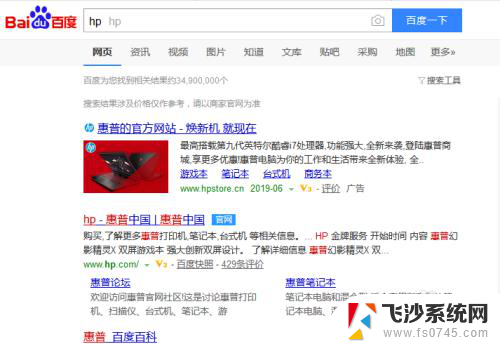
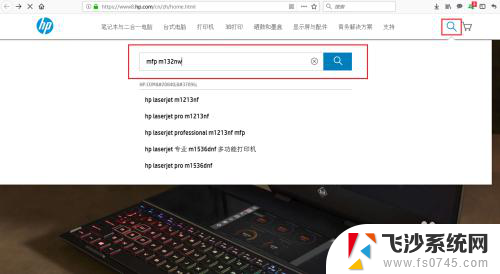
3.安装该型号的驱动程序;
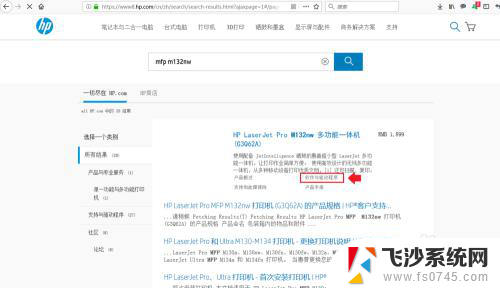
4.用网线将打印机与电脑相连接。

5.按照官网软件提示进行操作,建议选择自动设置,如对操作熟悉,可选择手动设置;
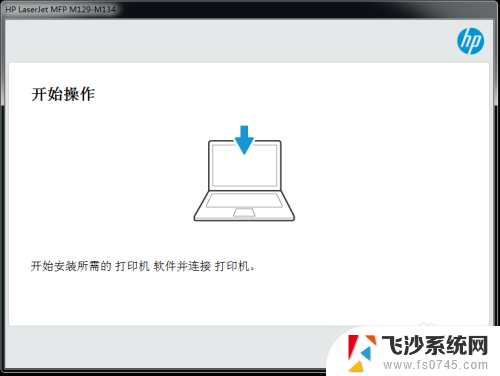
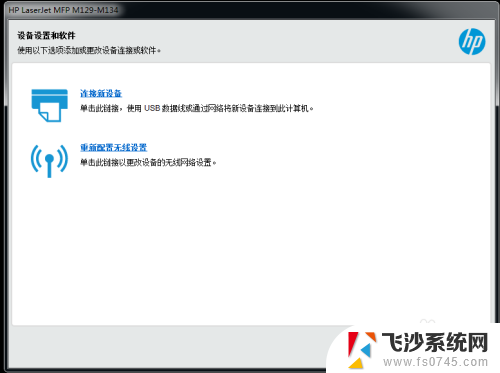
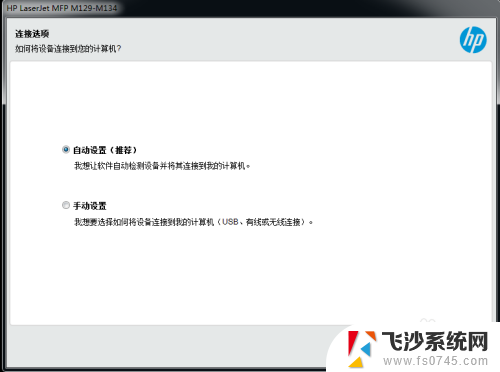
6.按照提示点击下一步,一步步完成操作。
7.驱动安装成功、打印机与电脑连接后,打开控制面板可以看到新安装的打印机设备名称。
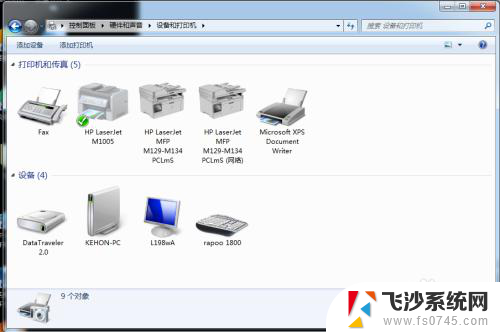
8.测试打印机工作状态,确保机器正常打印。
以上就是如何安装驱动器连接打印机的全部内容,不懂的用户可以根据小编的方法来操作,希望能够帮助到大家。